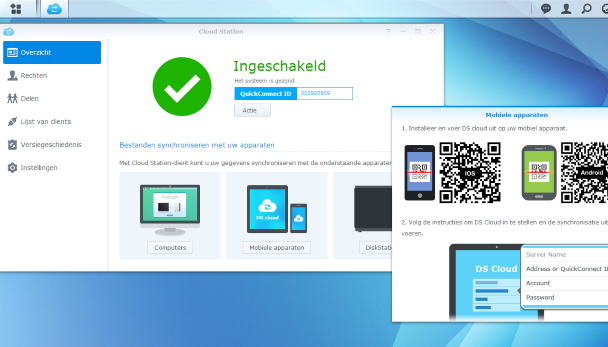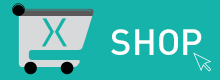Nood aan een centraal opslagsysteem om uw muziek, foto's, video's, maar ook voor een back-up van uw belangrijke documenten thuis? Met een NAS zijn bestanden beschikbaar voor alle gebruikers in je thuisnetwerk. Bij Xperience Center ben je aan het goeie adres voor advies en...
Met een NAS (Network Attached Storage, een harde schijf met netwerkaansluiting) zijn bestanden beschikbaar voor alle gebruikers in je thuisnetwerk. Wat kan je met een NAS en waarop je moet letten als je deze wil aanschaffen?
Bij Xperience Center ben je aan het goeie adres voor advies en aankoop van de voor u ideale NAS.
Een NAS is eigenlijk een simpele pc die draait op Linux. De primaire functie van een NAS is het delen van bestanden. Omdat een NAS tegenwoordig meer een mini-server is, is er nog veel meer mogelijk. Een NAS is behalve voor jezelf ook te gebruiken met bijvoorbeeld je hele gezin. Je kunt voor iedere gebruiker een eigen gebruikersaccount aanmaken en ervoor zorgen dat gebruikers niet bij elkaars bestanden kunnen, en je kunt ook mappen aanmaken waar juist alle gezinsleden bij kunnen. Er zijn NAS-apparaten in verschillende prijsklassen die zich onderscheiden op prestaties en functionaliteit.
Processor en RAM
Net als een computer bevat een NAS een processor en RAM. Gebruik je een NAS voornamelijk voor het opslaan van bestanden en/of het streamen naar een beperkt aantal apparaten, dan zal een NAS met een singlecore-processor en 512 MB RAM voldoen. Zelfs met 256 MB RAM kun je waarschijnlijk nog uit de voeten. Wil je echter streamen naar meerdere gebruikers tegelijkertijd, of de NAS inzetten voor meerdere taken tegelijk zoals streamen, downloaden en foto's bekijken, dan is een exemplaar met een dualcore-processor en 1 GB RAM meer geschikt.

NAS'en zijn er met een verschillend aantal schijfposities, hier twee.
NAS-apparaten bestaan in uitvoeringen voor één, twee, vier of vijf schijven. Uiteraard geldt min of meer dat hoe meer schijfposities de NAS biedt, hoe duurder het apparaat is en hoe meer je erop kunt opslaan. Daarnaast biedt een NAS met twee of meer schijven de mogelijkheid om de data te beschermen tegen het falen van een schijf middels RAID.
Voor thuisgebruik is een NAS met twee schijfposities een goed compromis tussen prijs en mogelijkheden, al worden NAS-systemen met vier schijfposities ook steeds populairder. De grootste harde schijf die je momenteel kunt kopen biedt een opslagcapaciteit van 4 TB. Je zou op een dualbay-NAS (twee schijven) dus maximaal 8 TB kwijt kunnen. Veel gebruikers kiezen voor de bescherming van RAID1, waardoor er 4 TB op past. Ga je de NAS alleen maar gebruiken om minder belangrijke zaken als films en muziek te delen, dan kan een NAS zonder deze beveiligingstechniek volstaan.
Communities
Een voordeel van het populaire NAS-merk Synology is niet alleen de grote hoeveelheid uitbreidingen, belangrijker is wellicht het grote aantal gebruikers. Synology heeft een gebruikersforum waar je allerlei informatie en oplossingen voor problemen kunt vinden in het Nederlands: www.synology-forum.nl
Welke schijven?
Synology NAS'en worden als een lege NAS-behuizing zonder opslag verkocht. Je kunt in principe iedere SATA-schijf in een NAS stoppen, maar het is verstandig om te controleren of een schijf op de compatibiliteitslijst van de NAS staat. De NAS-fabrikant heeft de harde schijf dan getest op een goede werking in combinatie met de NAS. Zowel Western Digital als Seagate maken je het gelukkig eenvoudig een geschikte schijf te vinden.
Beide fabrikanten hebben een reeks harde schijven die speciaal bedoeld zijn voor gebruik in een NAS en doorgaans op de genoemde compatibiliteitslijsten staan. Western Digital noemt zijn NAS-schijven WD Red, bij Seagate moet je naar NAS HDD kijken.

Een speciale NAS-schijf zoals de WD RED is een veilige keuze voor je NAS.
Usb-poorten
Bijna alle NAS-apparaten zijn voorzien van één of meerdere usb-poorten. De goedkopere exemplaren hebben usb2.0-poorten terwijl de duurdere NAS-apparaten zijn voorzien van snellere usb3.0-poorten. Usb-poorten kunnen gebruikt worden voor het aansluiten van usb-opslag zodat je een back-up kunt maken van de gegevens op de NAS. Andersom kan vaak ook: je kunt gegevens van een usb-schijf of usb-stick eenvoudig naar een NAS kopiëren. Daarnaast hebben veel NAS-apparaten een ingebouwde printserver zodat je een usb-printer kunt delen met je netwerk. Als je deze mogelijkheid wilt gebruiken, controleer dan voor aanschaf of jouw usb-printer compatibel is met de printserver op de NAS. In de praktijk werkt namelijk niet iedere usb-printer samen met iedere printserver. De luxere NAS-apparaten bevatten naast de usb-poorten ook een eSATA-aansluiting, zodat een extra schijf nog veel sneller kan zijn.

Moderne NAS-apparaten bevatten usb3.0-poorten waarbij de duurdere varianten ook nog eSATA ondersteunen.
Webinterface
Hoewel de meeste NAS-apparaten draaien op een variant van Linux, zul je hier in de praktijk weinig mee te maken hebben. Een NAS beheer je net als een router via een webinterface. Je bereikt de interface via een IP-adres en de meeste fabrikanten leveren tooltjes mee die dit IP-adres automatisch voor je opsporen. Het is verstandig om je NAS een vast IP-adres te geven, zodat je hem altijd eenvoudig kunt bereiken. De webinterfaces van NAS-fabrikanten gaan steeds meer op complete besturingssystemen lijken. Je kunt via de webinterface de NAS instellen, bestanden beheren en uitbreidingen installeren. Ook bevatten NAS'en applicaties om films, muziek en foto's in de browser te bekijken.
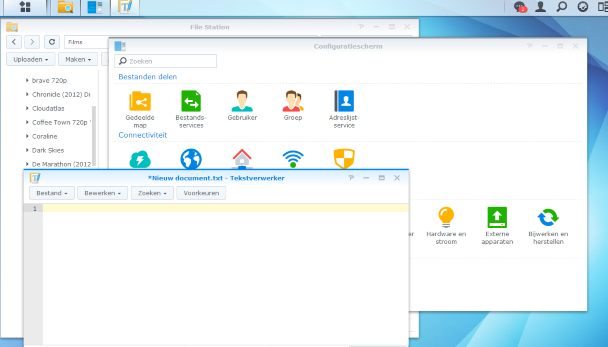
De webinterfaces van NAS-apparaten lijken steeds vaker complete besturingssystemen.
Live-demo webinterface
Interessant is dat sommige fabrikanten een livedemo van hun besturingssysteem aanbieden zodat je voor aanschaf zelf kunt proberen of de webinterface aansluit bij je verwachtingen en behoeften.
Live demo Synology: http://ct.link.idg.nl/syndemo
Veel mogelijkheden
Iedere NAS is geschikt voor het delen van bestanden en een DLNA-mediaserver is ook vrijwel altijd aanwezig, zodat je media gemakkelijk in je netwerk afspeelt. Wil je echter meer, dan kun je het beste kiezen voor een NAS die je zelf kunt uitbreiden met nieuwe mogelijkheden. Een voorloper op dit gebied is Synology. Wij gaan kort in op de belangrijkste mogelijkheden van NAS-apparaten.
Mediaserver
Een NAS is een ideaal apparaat om een film- en muziekcollectie op te slaan. Vrijwel iedere NAS bevat daarom een ingebouwde DLNA-mediaserver zodat je mediabestanden kunt streamen naar je mediaspeler of smart-tv. Ook spelcomputers als de PS3, tablets en smartphones kunnen overweg met DLNA. Op meer geavanceerde NAS-apparaten kun je aanvullende mediaservers zoals Plex installeren.
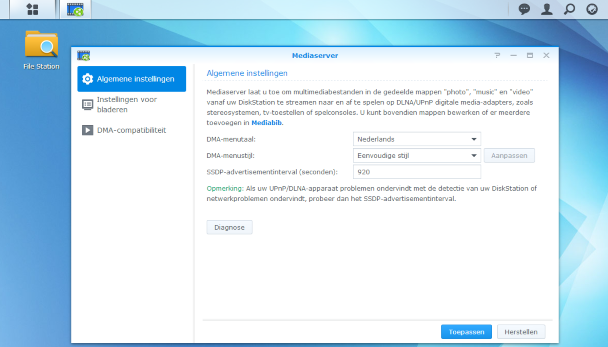
Vrijwel iedere NAS bevat een DLNA-mediaserver.
Downloaden
Vrijwel iedere NAS kan zelf bestanden downloaden, wat erg handig is. BitTorrent wordt meestal ondersteund en meer geavanceerde NAS'en ondersteunen ook het downloaden uit nieuwsgroepen. Op NAS-apparaten die je kunt uitbreiden met packages voor extra functionaliteit (zoals de modellen van Synology), kun je ook extra downloadprogramma's als SABnzbd, Sick Beard of Couchpotato installeren.
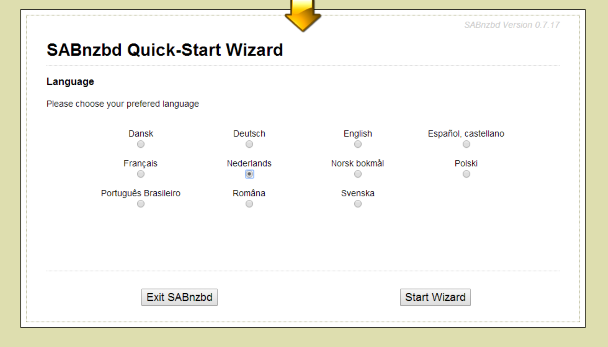
Op sommige NAS-apparaten kun je eenvoudig eigen downloadprogramma's als SABnzbd installeren.
Foto's delen
Als je foto's op een NAS zet, kun je iedereen toegang geven tot deze foto's via een gedeelde netwerkmap of DLNA. Sommige NAS-apparaten bieden daarnaast een ingebouwde fotowebsite waarin foto's op een overzichtelijke manier gepresenteerd worden. Dat is niet alleen handig voor jezelf, het is ook ideaal om foto's aan andere mensen te laten zien.
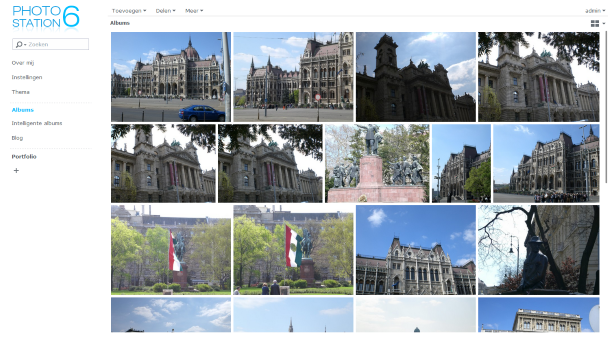
Sommige NAS-apparaten zoals die van Synology bevatten een ingebouwde fotowebsite.
Uitbreidingen
Met de Synology NAS kun je zelf uitbreiden met extra mogelijkheden en toepassingen. Deze packages worden niet alleen door de NAS-fabrikant zelf ontwikkeld, maar juist ook door de gebruikers zelf.
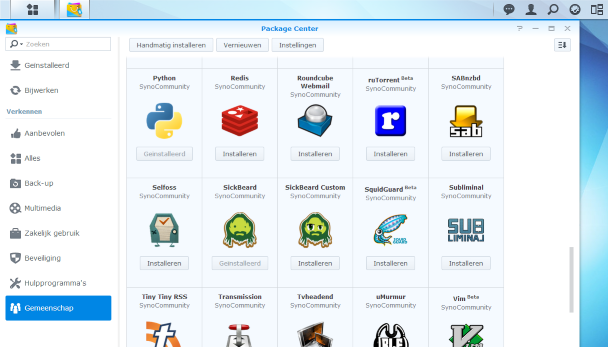
Meer geavanceerde NAS-apparaten zijn uit te breiden met packages.
Websites hosten
Op sommige NAS-apparaten is het mogelijk om een website te hosten en kun je contentmanagementsystemen als WordPress, Drupal en Joomla! installeren. Je kunt een (test)website binnen je eigen netwerk aanbieden. Het is met een moderne NAS ook relatief eenvoudig om het apparaat en dus de website via internet toegankelijk te maken.
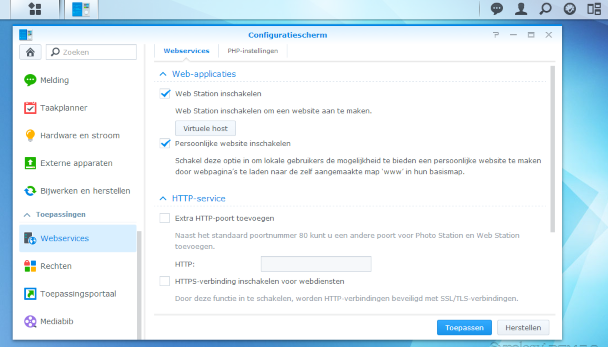
Synology heeft Web Station, waarmee je zelf een website kunt creëren.
Persoonlijke Cloud
Clouddiensten zijn erg populair doordat ze middels apps al je documenten en bestanden eenvoudig beschikbaar maken op al je apparatuur. Ook NAS-fabrikanten springen in deze markt en bieden mogelijkheden en mobiele apps aan waarmee je een NAS kunt gebruiken als een persoonlijks cloud